كيف ترفع يدك في اجتماع Zoom
أثناء اجتماع Zoom أو ندوة عبر الإنترنت ، ألن يكون من اللباقة الإشارة إلى المضيف عندما يكون لديك سؤال أو تعليق؟ لذلك ، يمكنك استخدام “رفع اليد” في اجتماع Zoom. إليك الطريقة.

يمكن أن تؤدي مقاطعة المتحدث إلى قطع المحادثة أو تسيُب الندوة عبر الويب. لتجنب ذلك ، يمكنك استخدام ميزة “رفع اليد” الافتراضية لطرح سؤال أو مشاركة شيء ما دون إزعاج أي شخص. يؤدي ذلك إلى إخطار المضيف والمضيفين المشاركين لإدارة دورك في التحدث أثناء التفاعل.
إليك كيفية استخدام ميزة “رفع اليد” في ميزة Zoom على سطح المكتب والويب والجوال.
ارفع يدك في Zoom في أنظمة التشغيل Windows و Mac و Linux
يوفر تطبيق Zoom لسطح المكتب خيارًا مباشرًا لرفع يدك تقريبًا أثناء مكالمة على أنظمة التشغيل Windows و Mac و Linux.
أثناء فتح تطبيق Zoom لسطح المكتب والمكالمة قيد التقدم ، سترى زر “ردود الفعل” أسفل الشاشة.
أولاً ، حدد زر “ردود الفعل” ، ثم حدد خيار “رفع اليد” لرفع يدك.
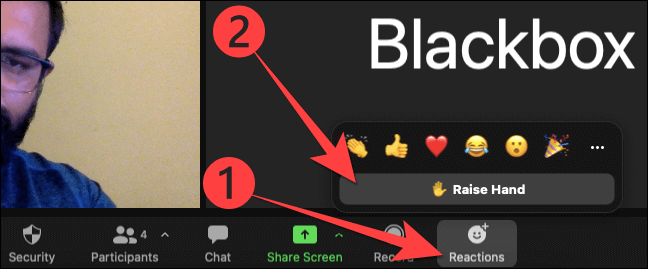
بعد الانتهاء من التحدث أو تغيير رأيك ، ستحتاج إلى تحديد زر “ردود الفعل” مرة أخرى وتحديد “اليد السفلى” لخفض يدك.
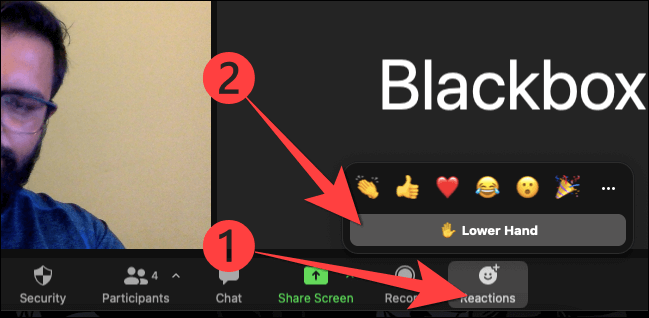
ارفع يدك في Zoom للويب
يوفر تطبيق Zoom لمتصفحات الويب واجهة مماثلة ، وهي ملائمة تمامًا للاستخدام.
عند استخدام موقع Zoom على الويب في متصفح مثل Google Chrome ، ستلاحظ زر “ردود الفعل” أسفل الشاشة في الاجتماع.
انقر فوق الزر “ردود الفعل” وحدد خيار “رفع اليد” من القائمة التي تظهر.
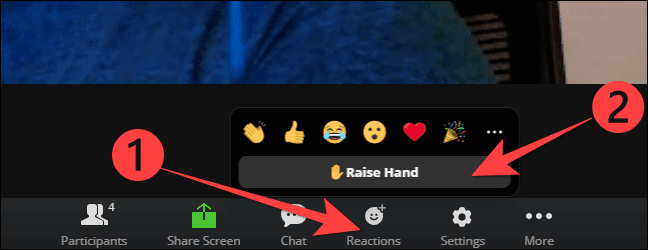
بمجرد الانتهاء من التحدث ، انقر فوق الزر “ردود الفعل” مرة أخرى وانقر فوق خيار “رفع اليد ” لخفض يدك.
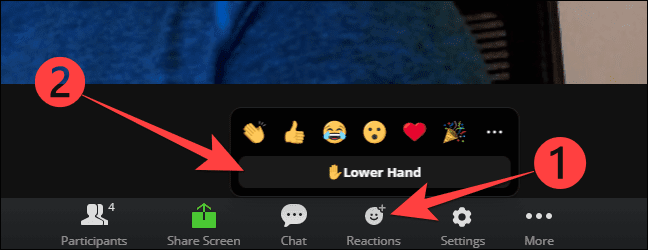
ارفع يدك في ميزة Zoom لأجهزة iPhone و iPad و Android
في تطبيق Zoom للأجهزة المحمولة لأجهزة iPhone و iPad و Android ، يختفي الشريط السفلي تلقائيًا ليمنحك عرض ملء الشاشة.
انقر على شاشة هاتفك أثناء مكالمة Zoom لإظهار الخيارات أسفل الشاشة. ثم حدد علامات الحذف (ثلاث نقاط أفقية) رمز “المزيد”.
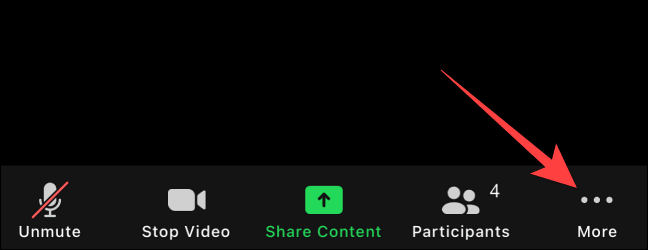
حدد خيار “رفع اليد”.
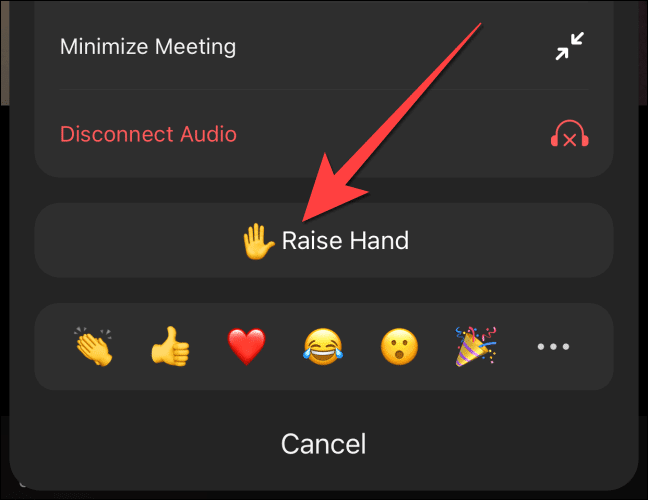
لخفض يدك ، حدد رمز القطع الناقص (ثلاث نقاط أفقية) مرة أخرى.
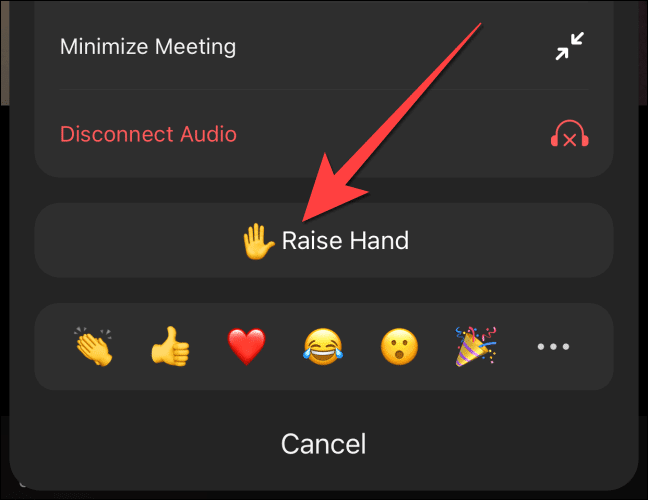
انقر على ” رفع اليد “.
هذا كل شيء! ضع في اعتبارك أنه عند استخدام “رفع اليد” ، يظهر رمز تعبيري لليد مرفوعة في الزاوية العلوية اليسرى من بث الفيديو. من المفيد للمضيف والآخرين معرفته بعد انتهاء السبورة البيضاء أو مشاركة الشاشة.
